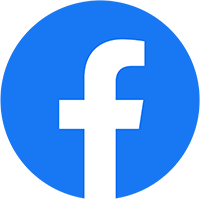Sạc MacBook đúng cách sẽ giúp kéo dài tuổi thọ của pin, tiết kiệm tối đa chi phí thay mới linh kiện, đặc biệt là các dòng máy mới như MacBook M2. Nếu bạn quan tâm tới cách sạc pin MacBook M2 thì đừng bỏ qua bài viết dưới đây nhé.
1. Kiểm tra pin và phụ kiện sạc của MacBook M2 mới mua
Đối với những chiếc máy mới mua, chuẩn bị sạc lần đầu, người dùng hãy đảm bảo phụ kiện đi kèm là sạc chính hãng, đúng loại, đầy đủ dây cáp và có logo hãng hình quả táo.
- Sạc MacBook Air M2 là sạc MagSafe 3, đầu kim loại dáng chữ T, dây bọc dù 2m, củ sạc có công suất 30 – 35W, màu dây trùng với màu máy.
- Sạc MacBook Pro M2 là sạc chuẩn USB Type-C, dây dài 2m, củ sạc có công suất 67W.

Sạc MacBook Air M2 có màu trùng với màu máy
Khi nhận máy, người dùng cần kiểm tra củ sạc có dấu hiệu nứt, vỡ hay không, dây sạc có bị đứt, hở chỗ nào hoặc có bị lộ phần ruột hay không. Nếu có vấn đề gì về thiết bị sạc, bạn cần phản ánh ngay với bên bán, cửa hàng phân phối hoặc đại lý để được hỗ trợ nhanh chóng.
Ngoài ra, khi cắm thử sạc, bạn kiểm dây sạc MagSafe có hoạt động hay không thông qua màu đèn sáng ở dây sạc. Nếu máy đang sạc, đèn sẽ có màu cam, sạc đầy đèn có màu xanh.
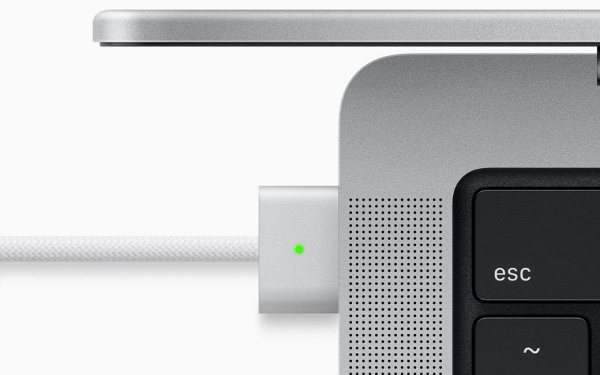
Đèn báo sạc đầy trên dây MagSafe 3
2. Một số cài đặt tùy chỉnh giúp tiết kiệm pin
Để hạn chế tụt pin người dùng có thể đặt các tùy chọn khác nhau cho pin trong Cài đặt hệ thống (System Settings)
- Optimized Battery Charging: Tính năng này giúp giảm hao mòn và nâng cao tuổi thọ của pin dựa trên việc dừng sạc ở 80% theo thói quen sạc hằng ngày. Để bật tính năng, bạn vào Cài đặt hệ thống, nhấp vào Pin trong thanh bên, nhấp vào nút Battery.
- Low power mode: Cho phép giảm mức sử dụng năng lượng của máy bằng cách giảm độ sáng màn hình và hạn chế các tác vụ chạy ngầm. Để bật tính năng, bạn vào Cài đặt hệ thống, chọn Pin, sau đó chọn “Chế độ nguồn điện thấp” (Low power mode).
- Tùy chọn “bằng tay”: Để kéo dài thời lượng pin, bạn có thể giảm độ sáng màn hình, đóng các ứng dụng và ngắt kết nối các thiết bị ngoại vi không sử dụng.

Bạn có thể cài đặt một số tùy chỉnh giúp tiết kiệm pin và tối ưu quá trình sạc
3. Cách sạc pin MacBook M2 không lo hao mòn
Các dòng máy MacBook M2 được trang bị pin Lithium-polymer nên chiếm thể tích khoang máy ít hơn, khối lượng nhẹ hơn, đồng có dung lượng cao hơn. Bên cạnh đó hệ điều hành macOS đời mới nhất đã được trang bị tính năng ghi nhớ chu kỳ sử dụng của người dùng nên có khả năng điều chỉnh dòng sạc tối ưu, tránh nguy cơ chai pin nhất có thể.
Khi đó máy sẽ dừng sạc ở mức 80%, sau đó tính toán để sạc đầy đến 100% tại thời điểm gần nhất mà bạn hay rút sạc theo thói quen làm việc. Vì vậy, người dùng chỉ cần sạc / rút bất cứ khi nào mình muốn và thỉnh thoảng theo dõi các chỉ số ở mục “Tình trạng pin” để kịp thời phát hiện các bất thường.
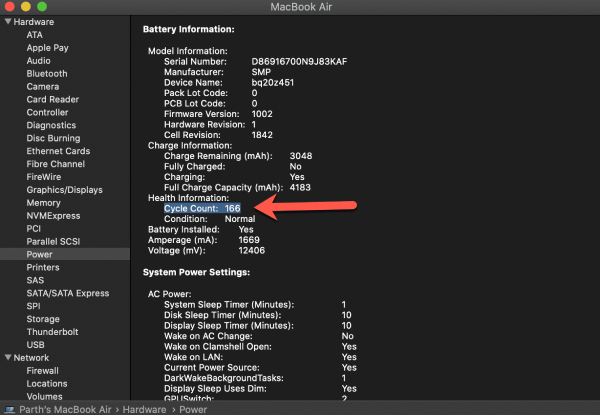
Số chu kỳ sạc và các thông tin khác về pin và nguồn điện
4. Lưu ý cần tránh để sử dụng pin một cách an toàn
Dưới đây là một số lưu ý trong quá trình sử dụng giúp bạn sạc pin một cách an toàn:
- Không nên thường xuyên để máy MacBook bị nóng. Nhiệt độ quá cao có thể ảnh hưởng tới pin cũng như tuổi thọ của phần cứng. Vì vậy khi làm việc với các tác vụ nặng, đặc biệt là trên MacBook Air M2 vốn không có quạt tản nhiệt, người dùng nên ngồi ở những nơi mát mẻ, cho máy nghỉ ngơi hoặc sử dụng đế tản nhiệt để hỗ trợ.
- Bạn nên sử dụng bộ sạc pin có chất lượng tốt, nên mua hoặc thay mới khi hỏng tại các cửa hàng chính hãng, uy tín.
- Khi sạc, bạn cần đảm bảo nguồn điện sạc MacBook ổn định, điều này nhằm bảo vệ máy và ổn định quá trình sạc.
Trên đây là những cách sạc pin MacBook M2 chuẩn nhất giúp bạn đọc không lo hao mòn, đồng thời kéo dài tuổi thọ pin. Hy vọng rằng sẽ có ích cho độc giả trong suốt quá trình sạc và sử dụng máy.